Python Shutil
Python shutil modul umožňuje vývojářům velmi snadno používat objekty souborů, aniž by zacházel do podrobností o tom, jak věci fungují pod kryty. Tento modul v zásadě abstrahuje od sémantiky nízké úrovně vytváření a správy objektů souborů, jejich čištění, jakmile je použití dokončeno, a umožňuje nám soustředit se na obchodní logiku aplikace. Uvidíme zde mnoho příkladů, pojďme začít.
Příklady s modulem Python Shutil
Budeme studovat různé příklady demonstrující použití Pythonu Shutil modul zde.
Kopírování souboru
S zkopírovat soubor() funkce v Shutil můžeme vytvořit přesnou kopii existujícího souboru kdekoli na stroji. Podívejme se na ukázkový program, abychom demonstrovali, jak toho lze dosáhnout:
import osimportovat závěrku
file_directory = './ Soubory
tisk ('Soubory před:', os.listdir (adresář_souboru))
Shutil.zkopírovat soubor('./ Soubory / ahoj.txt ','./ Files / hello_again.txt ')
tisk ('Soubory po:', os.listdir (adresář_souboru))
Právě jsme zkopírovali soubor, který existuje v daném adresáři, abychom jej naklonovali do stejného adresáře. S tímto příkazem se vrátíme:
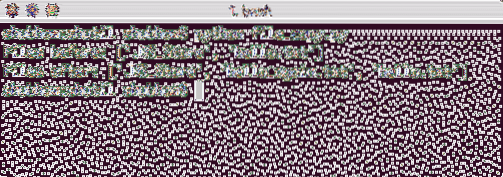
Kopie souboru Pythonu Shutil
Dobrá věc na této funkci je, že zmíněná funkce bere jako vstup také název nového souboru, který má být vytvořen.
Kopírování souborů do jiného adresáře
Je možné zkopírovat soubor do nového adresáře pomocí Shutil's kopírovat() funkce. Pojďme se na to podívat v akci:
import osimportovat závěrku
print ('Vytvoření nového adresáře.')
os.mkdir ('LinuxHint')
tisk ('Soubory před:', os.listdir ('LinuxHint'))
Shutil.kopírovat('./ Soubory / ahoj.txt ',' LinuxHint ')
tisk ('Soubory po:', os.listdir ('LinuxHint'))
Podívejme se na výstup tohoto příkazu:
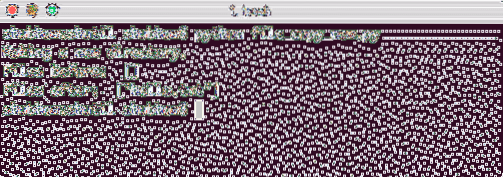
Kopírování souboru do nového adresáře
Pamatujte, že při kopírování souboru pomocí kopírovat() funkce, oprávnění k souboru jsou také klonována ale metadata souboru se nezkopírují. To znamená, že když zkontrolujete, kdy byl tento soubor vytvořen, zobrazí se nový čas, kdy jste spustili tento skript.
Kopírování souboru s metadaty
V poslední části jsme viděli, jak bychom mohli vytvořit kopii souboru. Co když chcete vytvořit přesný klon souboru, který zahrnuje klonování jeho metadat, stejně jako když byl soubor vytvořen atd. To je také možné, ale toto nemusí fungovat v systému založeném na POSIX. Podívejme se na příklad, jak toho lze dosáhnout:
import osimportovat závěrku
čas importu
new_directory = 'LinuxHint'
src_file = './ Soubory / ahoj.txt '
dest_file = './ LinuxHint / ahoj.txt '
def file_metadata (soubor):
stat_info = os.stat (soubor)
print ('Mode:', oct (stat_info.st_mode))
print ('Vytvořeno:', čas.ctime (stat_info.st_ctime))
tisk ('Přístup:', čas.ctime (stat_info.st_atime))
tisk ('Změněno:', čas.ctime (stat_info.st_mtime))
os.mkdir (nový_adresář)
print ('Metadata pro zdrojový soubor:')
file_metadata (src_file)
Shutil.copy2 (src_file, new_directory)
print ('Metadata pro cílový soubor:')
file_metadata (dest_file)
Tady je to, co dostaneme zpět s tímto příkazem, když to spustíme v systému založeném na POSIX (metadata nejsou klonována úplně):
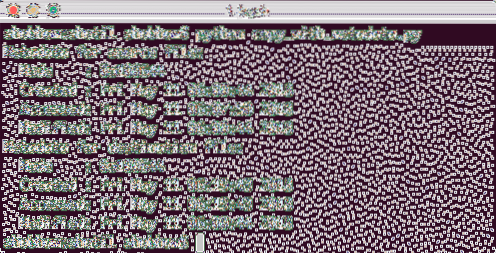
Zkopírujte soubor s metadaty
Na systémech, které nejsou založeny na POSIX, by se i vytvořený a přístupný čas přesně shodoval.
Klonování celého adresáře
V poslední části jsme viděli, jak bychom mohli vytvořit kopii souboru. Zde uvidíme, jak můžeme klonovat kompletní adresář rekurzivně. To znamená, že pokud v adresáři, který chceme klonovat, existuje jiný adresář, budou klonovány také.
importovat tiskimportovat závěrku
import os
src_directory = './ Soubory
dest_directory = './ LinuxHint '
Shutil.copytree (src_directory, dest_directory)
tisk ('Obsah zdroje:')
tisk.pprint (os.listdir (src_directory))
tisk („Obsah cíle:“)
tisk.pprint (os.listdir (dest_directory))
Podívejme se na výstup tohoto příkazu:
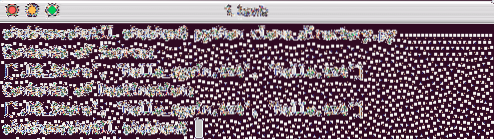
Duplikování adresáře
Všimněte si, že adresář, který předáváme copytree (), funguje jako před spuštěním tohoto programu nesmí existovat cílový adresář.
Odstranění adresáře
Odstranění adresáře je velmi snadné pomocí rmtree () funkce v modulu. Podívejme se zde na tuto funkci v akci:
importovat tiskimportovat závěrku
import os
delete_directory = 'LinuxHint'
current_directory = '.''
print ('Obsah před odstraněním:')
tisk.pprint (os.listdir (aktuální_adresář))
Shutil.rmtree (adresář mazání)
print ('Obsah po odebrání:')
tisk.pprint (os.listdir (aktuální_adresář))
Po spuštění skriptu, LinuxTip adresář je odstraněn spolu s obsahem. S tímto příkazem se vrátíme:

Odstranit adresář
Hledání souborů
Pokud chcete najít soubor, který je v proměnné PATH na vašem počítači, můžeme použít který() vyhledejte soubor podle názvu. Podívejme se na ukázkový příklad pro tuto funkci:
importovat závěrkutisk (Shutil.který ('bsondump'))
tisk (Shutil.which ('no-file-found'))
S tímto příkazem se vrátíme:
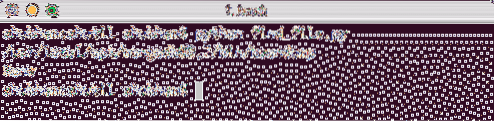
Najděte soubor na PATH
Monitorování prostoru souborového systému
S modulem shutil máme funkci disk_usage (), pomocí které můžeme také získat informace o diskovém prostoru o našem stroji. Podívejme se na příklad, který ukazuje tato data lidsky čitelným způsobem:
importovat závěrkutotal_b, used_b, free_b = shutil.využití disku('.')
gb = 10 ** 9 # GB == gigabajt
print ('Celkem: : 6.2f GB '.formát (celkem_b / gb))
print ('Použité: : 6.2f GB '.formát (použitý_b / gb))
print ('Zdarma: : 6.2f GB '.formát (free_b / gb))
S tímto příkazem se vrátíme:
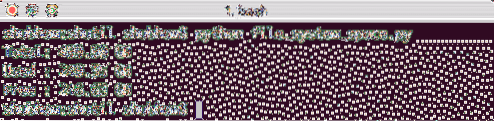
Nalezení prostoru souborového systému
Archivace adresářů
Jako poslední příklad uvidíme, jak můžeme archivovat modul zavření adresáře make_archive () funkce. Podívejme se na ukázkový program:
importovat závěrkuimport os
archive_directory = \
os.cesta.expanduser (os.cesta.join ('destination-directory-path', 'linuxhint'))
root_dir = os.cesta.expanduser (os.cesta.připojit ('~', '.ssh '))
Shutil.make_archive (archive_directory, 'gztar', root_dir)
S tímto příkazem se vrátíme:
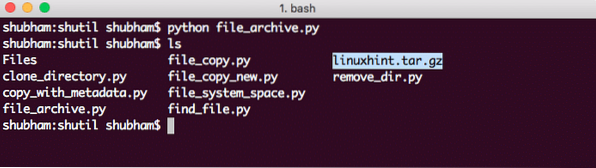
Archivace adresáře
Pokud zrušíte archivaci souboru TAR a podíváte se, bude obsahovat všechny .ssh soubory adresáře v něm.
Závěr
V této lekci jsme se podívali na to, jak můžeme snadno spravovat souborové objekty se soubory na vysoké úrovni Shutil modul v Pythonu. Operace jako kopírování obsahu souboru, vytvoření nové kopie souboru atd. s tímto modulem vypadalo snadno.
 Phenquestions
Phenquestions


